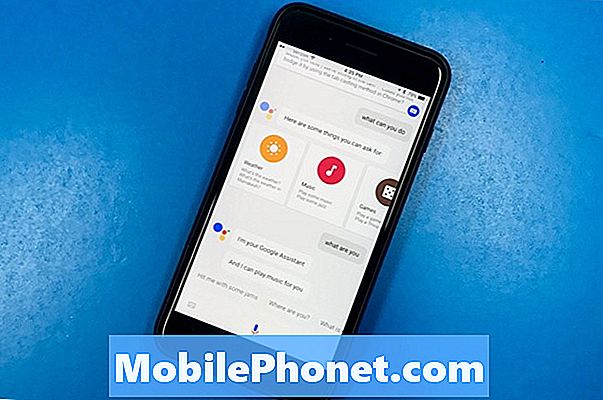
NộI Dung
- Trợ lý Google cho iPhone là gì?
- Trợ lý Google có thể làm gì?
- Trợ lý Google có thể làm gì?
- Tại sao Google Assistant cần quyền truy cập rất nhiều?
- Cách sử dụng Google Assistant mà không cần chạm vào iPhone của bạn
Google Assistant là đối thủ của Google Siri tốt hơn Siri về một số cách. Giờ đây, bạn có thể cài đặt Google Assistant cho iPhone và nhận một số tính năng Trợ lý trên iPhone, thêm vào các tùy chọn điều khiển giọng nói trên iPhone.
Tại đây, một danh sách những điều bạn cần biết về Google Assistant cho iPhone bao gồm nó là gì, nó có thể làm gì và tại sao nó muốn bạn cho phép truy cập một số tính năng của iPhone.
Trợ lý Google cho iPhone là gì?
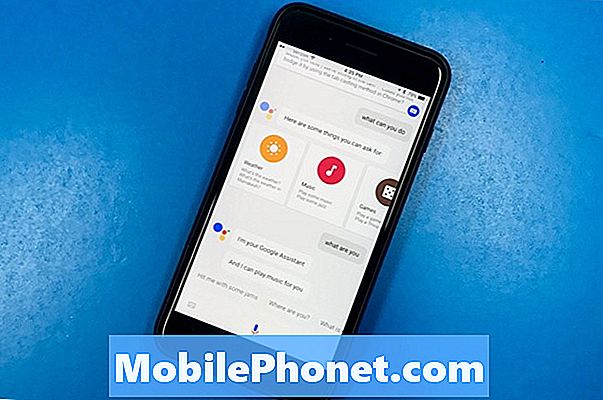
Đây là Google Assistant cho iPhone.
Google Assistant cho iPhone là một trợ lý giọng nói, giống như Siri, bạn có thể sử dụng để điều khiển điện thoại, nhà thông minh, nghe nhạc, mở ứng dụng và hơn thế nữa.
Bạn có thể sử dụng giọng nói của mình hoặc bạn có thể nhập tin nhắn khi không thể nhấn vào màn hình. Đây là một cách khá đơn giản để điều khiển thiết bị và iPhone của bạn.
Tải xuống Google Assistant cho iPhone miễn phí từ App Store và kết nối với tài khoản Gmail để bắt đầu.
Trợ lý Google có thể làm gì?
https://www.youtube.com/watch?v=VZ9MBYfu_0A
Bạn có thể sử dụng Google Assistant như Siri để thực hiện một số nhiệm vụ. Có một số tích hợp và tính năng bổ sung mà Google Assistant cung cấp so với Siri. Dưới đây là một số điều bạn có thể làm với Google Assistant cho iPhone.
- Đặt một lời nhắc nhở
- Đặt lời nhắc dựa trên vị trí
- Phát nhạc từ Apple Music hoặc YouTube
- Kiểm tra thời tiết địa phương
- Kiểm tra thời tiết ở một thành phố cụ thể
- Gọi điện thoại
- Mở một ứng dụng trên iPhone của bạn
- Đặt hẹn giờ
- Kiểm tra tin tức thể thao
- Kiểm tra sự thật thể thao
- Chơi một trò chơi
- Chơi một trò chơi đố
- Lật một đồng xu
- Tìm hiểu những gì âm thanh một động vật làm
- Tìm hiểu khi mặt trời mọc
- Nhận câu trả lời cho câu hỏi
- Bắt đầu chỉ đường đến một nơi
- Nghe tin mới nhất
- Lấy định nghĩa của một tác phẩm
- Kiểm tra tình trạng của một chuyến bay
- Tìm hiểu những gì một chuyến bay chi phí
- Tìm địa điểm gần đó
- Kiểm tra thông tin dinh dưỡng
- Tìm cuộc họp tiếp theo của bạn
- Tìm chuyến bay tiếp theo của bạn
- Dịch từ và giọng nói
- Nhắc nhở bản thân nơi xe của bạn đang đỗ
- Tìm kiếm trên Google
- Sử dụng nó như một máy tính
- Kiểm tra giá cổ phiếu
- Thực hiện chuyển đổi
- Mở một ứng dụng
Có nhiều thứ khác bạn có thể làm với Google Assistant và Google liên tục bổ sung các tính năng. Chúng tôi hy vọng rằng bạn sẽ thấy nhiều tùy chọn được thêm vào một cách thường xuyên.
Trợ lý Google có thể làm gì?
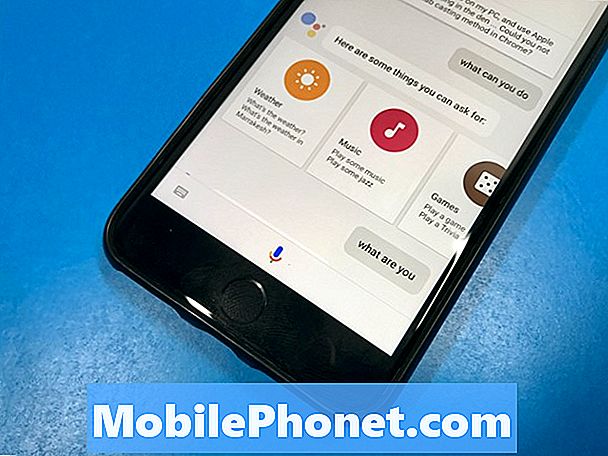
Có một số điều mà Trợ lý Google có thể làm được.
Google Assistant rất mạnh mẽ trên điện thoại Android và trên Google Home. Bạn có thể làm tất cả những điều tương tự với Google Assistant cho iPhone.
Cụ thể, bạn không thể sử dụng Google Assistant cho iPhone để phát nhạc Spotify. Điều này hoàn toàn không hoạt động, các tùy chọn duy nhất của bạn là Apple Music và Youtube. Điều này có thể là do bản sửa đổi Apple Apple không cho phép điều khiển bằng giọng nói của bất kỳ dịch vụ âm nhạc cạnh tranh nào.
Không có cách nào để truyền một bài hát hoặc video lên Chromecast, ít nhất là chúng ta không thể làm việc.
Tại sao Google Assistant cần quyền truy cập rất nhiều?
Khi bạn cài đặt Google Assistant cho iPhone, bạn sẽ thấy lời nhắc kết nối tài khoản Gmail của mình, cho phép truy cập vào micrô và vị trí của bạn.
Google sử dụng tài khoản Gmail của bạn để kết nối với các tìm kiếm và thông tin trong email của bạn để hiển thị cho bạn khi các chuyến đi sắp tới và các thông tin khác.
Ứng dụng sử dụng vị trí iPhone của bạn để biết bạn đang ở đâu khi bạn hỏi về thời tiết, nhà hàng địa phương hoặc để nhắc nhở dựa trên vị trí.
Google Assistant muốn truy cập vào micrô của bạn để bạn yêu cầu ứng dụng thực hiện mọi việc và tìm kiếm cho bạn.
Cách sử dụng Google Assistant mà không cần chạm vào iPhone của bạn
Một trong những thách thức với bất kỳ thay thế Siri nào là bạn không thể sử dụng nút trên điện thoại để truy cập. Bạn có thể giữ nút Home trên iPhone để sử dụng Google Assistant, nhưng bạn có thể sử dụng lệnh phức tạp để mở Google Assistant cho iPhone, sau đó tìm kiếm và hơn thế nữa.
- Say Hey Hey Siri mở Trợ lý.
- Khi Trợ lý mở ra, bạn có thể nói rằng OK OK Google Google, và sau đó là lệnh của bạn.
Điều này cho phép bạn sử dụng Google Assistant mà không cần mở ứng dụng theo cách thủ công hoặc chạm vào điện thoại của bạn.


